远程控制应用程序将iOS设备变成Mac的远程控制
您想将iPhone或iPad变成Mac的终极遥控器吗?通过开发人员Evgeny Cherpak的远程控制,您可以使用iPhone,iPad或iPod touch来完全控制Mac,以从家中的任何地方启动任何应用程序,将iOS设备用作Mac应用程序中的智能触控板和键盘,等等。
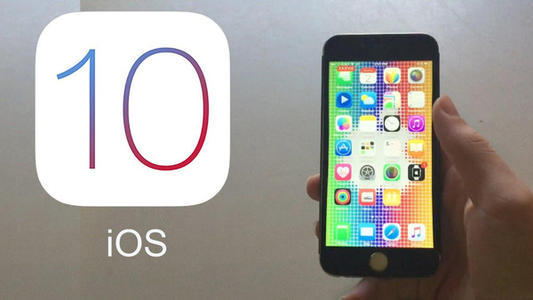
使用此应用程序,您可以在任何Mac应用程序中模拟按键和按钮按下操作,控制在计算机上运行的应用程序,调用各种系统命令等等,所有这些操作都可以从iOS设备上进行。
完全控制Mac
只需三个简单的步骤即可设置远程控制。
您首先需要从App Store下载iOS应用并将其安装在设备上。然后,下载助手应用程序 并将其安装在Mac上。
自动连接到Mac。您只需要确保两个设备上都连接到相同的Wi-Fi网络即可。就是这样,您现在可以从舒适的沙发或床上控制Mac!
使用“媒体”选项卡,您可以使用音量,暂停/继续等标准系统快捷键,在家中任何地方控制Mac的音量和媒体播放。远程控制小部件使您可以从锁定屏幕或小部件屏幕直接访问macOS的标准媒体密钥。
专用媒体控件支持媒体流服务。远程控制支持流行的媒体应用程序,例如iTunes,QuickTimes,YouTube,Netflix,Amazon Prime,Spotify,Plex,Kodi,VLC,SoundCloud等。
切换到“输入”标签以控制您的应用。虚拟键盘和触控板使导航,启动/退出应用程序,访问菜单等变得轻而易举。有了“实时显示”选项,您甚至可以直接在iOS设备上查看Mac屏幕上显示的内容。
仅使用iPhone或iPad来访问Mac上的系统设置并不容易,您可以重新启动或关闭Mac,将其发送到睡眠状态,唤醒它等等。
如果您有Apple TV,甚至可以使用此应用程序访问AirPlay Mirroring选项,以将Mac置于客厅或卧室的大屏幕电视中:只需从AirPlay菜单中选择Apple TV(以显示AirPlay Mirroring控件,点击两次Media标签)。这是检查电子邮件或在连接到电视的Mac上浏览网络的理想选择。
最后的想法
坐在沙发上时,同时用Mac的键盘和鼠标来控制应用程序和媒体并不有趣。借助远程控制,您的iOS设备将成为触控板和键盘,以舒适地浏览大屏幕电视上的Mac内容。
这个做得很好的应用程序特别适合控制用作媒体中心的Mac,但是您几乎可以将其用于任何用途,因为“远程控制”可在许多流行的应用程序中使用,并且开发人员不断增加对其他媒体应用程序的支持。
如果您喜欢Mac的Remote Control,请查看Evgeny的其他应用程序,例如,使您的iOS设备充当Mac的无线闪存驱动器的Remote Drive,以及 使您的iOS设备成为macOS上的无线号码和键盘的Remote Pad。
定价与供货
Mac的Remote Control — Pro 可在App Store上以$ 4.99的价格购买。远程控制需要iOS 9.0或更高版本,并支持您的iPhone,iPad和Apple Watch。
可从官方网站直接下载 Remote for Mac客户端。Mac应用程序需要macOS Yosemite 10.10及更高版本。
热点推荐
- · 看看在黑暗中发光的三菱Evo汽车
 Dip Your Car进行了一项实验,将三菱Evo转变为夜光汽车,其结果发布在同名的YouTube频道上。事实证明,将荧光漆涂在具有光亮层的身体上并
Dip Your Car进行了一项实验,将三菱Evo转变为夜光汽车,其结果发布在同名的YouTube频道上。事实证明,将荧光漆涂在具有光亮层的身体上并 - · Memoji现在可以在最新的苹果iOS 1...
 我认为这是我们只能与Emojis聊天的时候了,您的朋友仍然会理解您要说的话。如今,随着疯狂的表情符号数量的增加,您可以从表情符号选项卡中
我认为这是我们只能与Emojis聊天的时候了,您的朋友仍然会理解您要说的话。如今,随着疯狂的表情符号数量的增加,您可以从表情符号选项卡中 - · 联想使用高通Snapdragon 865制造...
 根据在weibo com上发布的图像,看来联想可能会推出自己的游戏智能手机,该智能手机将配备高通公司的顶级Snapdragon 865芯片组。此外,发布
根据在weibo com上发布的图像,看来联想可能会推出自己的游戏智能手机,该智能手机将配备高通公司的顶级Snapdragon 865芯片组。此外,发布 - · 新消息确认荣耀X50Pro5G智能手机的...
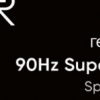 昨天,realme宣布将在线发布 realme X50 Pro 5G。但很明显,该公司无意放弃这种戏弄,最新消息证实该智能手机的显示屏将具有90Hz的刷新
昨天,realme宣布将在线发布 realme X50 Pro 5G。但很明显,该公司无意放弃这种戏弄,最新消息证实该智能手机的显示屏将具有90Hz的刷新 - · 在2020年亚马逊Prime Day期间可获...
 亚马逊2020年Prime Day为各种耳机带来了很多优惠,包括索尼的新型WH-1000XM4无线耳挂式耳机,该耳机具有市场上最好的噪音消除功能。这套特
亚马逊2020年Prime Day为各种耳机带来了很多优惠,包括索尼的新型WH-1000XM4无线耳挂式耳机,该耳机具有市场上最好的噪音消除功能。这套特 - · 索尼最好的降噪耳机在Prime Day上...
 如果您从Verge链接购买商品,Vox Media可能会赚取佣金。请参阅我们的道德声明。2020年黄金日的第二天也是最后一天,但接下来的几个小时仍
如果您从Verge链接购买商品,Vox Media可能会赚取佣金。请参阅我们的道德声明。2020年黄金日的第二天也是最后一天,但接下来的几个小时仍 - · Spotify现在拥有自己的iOS 14小部件
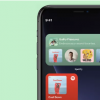 自iOS 14发布以来的几周内,越来越多的应用程序在增加新功能,以利用Apple最新更新中的功能。现在,Spotify也加入了。今天,领先的订阅音
自iOS 14发布以来的几周内,越来越多的应用程序在增加新功能,以利用Apple最新更新中的功能。现在,Spotify也加入了。今天,领先的订阅音 - · 苹果TV应用程序出现在Sony的一些最...
 如果您从Verge链接购买商品,Vox Media可能会赚取佣金。请参阅我们的道德声明。苹果的Apple TV应用程序首次进入了Android TV。索尼宣布
如果您从Verge链接购买商品,Vox Media可能会赚取佣金。请参阅我们的道德声明。苹果的Apple TV应用程序首次进入了Android TV。索尼宣布 - · 宏G支持G-Sync的27英寸4K 144Hz游...
 如果您从Verge链接购买商品,Vox Media可能会赚取佣金。请参阅我们的道德声明。宏A在亚马逊上的27英寸4K Predator游戏显示器的闪电交易持
如果您从Verge链接购买商品,Vox Media可能会赚取佣金。请参阅我们的道德声明。宏A在亚马逊上的27英寸4K Predator游戏显示器的闪电交易持 - · 谷歌Glass正在添加Meet 以便远程...
 您可能已经有一段时间没有考虑过Google Glass了,但其抬头显示器的企业版却有了一个巧妙的新技巧:它将能够使用Google Meet(以前称为Hang
您可能已经有一段时间没有考虑过Google Glass了,但其抬头显示器的企业版却有了一个巧妙的新技巧:它将能够使用Google Meet(以前称为Hang - · 贝尔金的首批MagSafe产品是外观精...
 苹果公司新的MagSafe配件生态系统还没有建立一天,但是Belkin已经开始使用新的使用磁性充电系统的充电配件,并推出了新的BoostCharge Pro
苹果公司新的MagSafe配件生态系统还没有建立一天,但是Belkin已经开始使用新的使用磁性充电系统的充电配件,并推出了新的BoostCharge Pro - · 谷歌的新手势系统将可用于所有Pixel设备
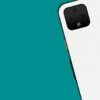 除了触摸屏幕或按下按钮外,我们还有许多其他方式可以与智能手机进行交互。借助最新的Google Pixel 4 系列的Motion Sense ,我们可以
除了触摸屏幕或按下按钮外,我们还有许多其他方式可以与智能手机进行交互。借助最新的Google Pixel 4 系列的Motion Sense ,我们可以 - · 华为于2020年推出其6nm麒麟820 5G芯片
 华为最近宣布,他们可能会推出新的麒麟820 5G芯片组,该芯片组将在2020年2月24日晚上9点举行的在线会议上揭晓。根据gizchina com的声明,
华为最近宣布,他们可能会推出新的麒麟820 5G芯片组,该芯片组将在2020年2月24日晚上9点举行的在线会议上揭晓。根据gizchina com的声明, - · 华为将开发一款具有多达8个摄像头...
 最近花姐发现有诸多的小伙伴们对于华为将开发一款具有多达8个摄像头传感器的智能手机吗这个问题都颇为感兴趣的,大家也都想要及时了解到华
最近花姐发现有诸多的小伙伴们对于华为将开发一款具有多达8个摄像头传感器的智能手机吗这个问题都颇为感兴趣的,大家也都想要及时了解到华 - · 配备64MP AI Quad相机的荣耀6系...
 realme在其官方网站上发布了一张图片,其中提到realme 6系列(包括realme 6以及Pro变体)将于2020年3月5日发布。虽然关于上述智能手机的完
realme在其官方网站上发布了一张图片,其中提到realme 6系列(包括realme 6以及Pro变体)将于2020年3月5日发布。虽然关于上述智能手机的完 - · 未来的智能手机会使用用户可更换的...
 根据fd nl上的一份报告,看来欧盟正在制定一项提案,要求智能手机具有用户可更换的电池。这是由于以下事实:用户通常将旧的智能手机换成较
根据fd nl上的一份报告,看来欧盟正在制定一项提案,要求智能手机具有用户可更换的电池。这是由于以下事实:用户通常将旧的智能手机换成较 - · FlyPods 3是HONOR为您呈现的全新...
 除了HONOR View 30 Pro 和HONOR 9X Pro,HONOR在巴塞罗那举行的发布会上也给我们带来了另一个惊喜。该公司已经宣布了名为HONOR FlyP
除了HONOR View 30 Pro 和HONOR 9X Pro,HONOR在巴塞罗那举行的发布会上也给我们带来了另一个惊喜。该公司已经宣布了名为HONOR FlyP - · LG推出V60 ThinQ 5G智能手机和改...
 大约两周前,我们得到了LG即将推出的旗舰智能手机的渲染图 ,暗示了其内部外观。好吧,渲染似乎很准确。LG正式发布了V60 ThinkQ 5G,已
大约两周前,我们得到了LG即将推出的旗舰智能手机的渲染图 ,暗示了其内部外观。好吧,渲染似乎很准确。LG正式发布了V60 ThinkQ 5G,已 - · 据说苹果的2020年WWDC将举行 传闻...
 由于使用了COVID-19病毒,该疾病已成功地减慢了速度,并取消了大多数事件。最近的一次是2020年世界移动通信大会,也有谣言说东京奥运会也将
由于使用了COVID-19病毒,该疾病已成功地减慢了速度,并取消了大多数事件。最近的一次是2020年世界移动通信大会,也有谣言说东京奥运会也将 - · 三星为下一代智能手机推出12GB LPDDR4X DRAM
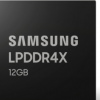 三星宣布将发布其用于下一代智能手机的新型12GB LPDDR4X DRAM,该芯片旨在用于未来的手机。我们可以预计,今年新的12GB LPDDR4X DRAM将
三星宣布将发布其用于下一代智能手机的新型12GB LPDDR4X DRAM,该芯片旨在用于未来的手机。我们可以预计,今年新的12GB LPDDR4X DRAM将
